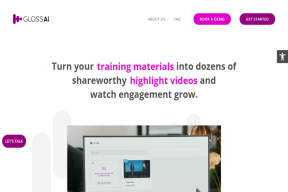Gifster กับ 7Gif กับ Gifcam: ไหนดีกว่าใน Windows
เบ็ดเตล็ด / / December 02, 2021
Gif เป็นสิ่งที่เดือดดาลในปัจจุบันและเป็นวิธีที่ยอดเยี่ยมในการแสดงประเด็นหรือแสดงอารมณ์ขันตามที่เราเห็นในโซเชียลมีเดีย แต่เราจะทำอย่างไรในการสร้างภาพเคลื่อนไหวที่ยอดเยี่ยมเหล่านี้หรือแม้แต่ดูพวกเขาในเรื่องนั้น ดูเหมือนว่าจะเล่นได้ค่อนข้างดีในเว็บเบราว์เซอร์ของเราบนโซเชียลมีเดีย แต่มันไม่ได้ตรงไปตรงมาขนาดนั้นหลังจากดาวน์โหลดไปยังคอมพิวเตอร์ของเรา

ด้านล่างนี้ เราจะตอบคำถามเหล่านี้รวมถึงเปรียบเทียบซอฟต์แวร์บางตัวที่ทำงานเหล่านี้
1. Gifster
Gifster คือ GIF ซอฟต์แวร์สร้างที่ทำให้ผู้ใช้ใช้งานได้อย่างรวดเร็วด้วยอินเทอร์เฟซที่สวยงามและใช้งานง่าย

ผู้ใช้สามารถปรับตัวเลือกต่างๆ เพื่อสร้าง GIF ได้ตามต้องการ
ในการสร้าง GIF ด้วย Gifster คุณต้องใช้แอป การจับกุม หน้าต่าง. นี่คือแอปที่เป็นหน้าต่างเสมือนชนิดหนึ่งที่มีพื้นที่โปร่งใสอยู่ตรงกลาง ผู้ใช้สามารถวางหน้าต่างนี้ทับวิดีโอที่กำลังเล่นอยู่เพื่อจับภาพเพื่อสร้าง GIF

สิ่งที่ยอดเยี่ยมเกี่ยวกับ Gifster คือนอกเหนือจากการสร้าง GIF แล้ว ยังสามารถจับภาพหน้าจอได้อีกด้วย

หน้าต่างการจับภาพก็เหมือนกับหน้าต่างอื่นๆ ดังนั้นผู้ใช้จึงสามารถปรับให้เข้ากับวิดีโอที่กำลังเล่นได้อย่างง่ายดาย จำนวนเฟรมต่อวินาที (FPS) สามารถปรับได้จากภายในการตั้งค่าวิดีโอ ขึ้นอยู่กับผู้ใช้จริง ๆ เนื่องจากจำนวนเฟรมที่พวกเขาจะต้องจับภาพเพื่อให้ได้ประเด็น
สามารถกำหนดขนาดวิดีโอของ GIF สุดท้ายได้

จากภาพหน้าจอด้านบน เป็นที่ชัดเจนว่าผู้ใช้สามารถเลือกว่าจะจับเคอร์เซอร์ของเมาส์หรือไม่ หากคุณต้องการจับภาพขนาดย่อสำหรับ GIF คุณก็มี จับนิ้วโป้ง ตัวเลือก.
2. Gifcam
Gifcam เป็นอีกทางเลือกหนึ่งสำหรับการสร้าง GIF อินเทอร์เฟซผู้ใช้ไม่น่าสนใจเท่า Gifster แต่ให้ผู้ใช้สามารถปรับแต่งการสร้าง GIF ของตนเพิ่มเติมได้

Gifcam เป็นแอพที่มีความสามารถ โดยการเลือก การปรับแต่ง ภายใต้ บันทึกผู้ใช้สามารถตั้งค่าแบบกำหนดเองสำหรับเฟรมต่อวินาที (FPS) เช่นเดียวกับขนาดหน้าต่าง
นอกจากนี้ยังมีตัวเลือกเพิ่มเติมอีกสองสามรายการภายใต้ บันทึก ที่สามารถใช้ประโยชน์ได้

พวกเขามีดังนี้:
- ใหม่
- เปิด
- ตัวเลือกด่วนสำหรับการตั้งค่า FPS
- เต็มจอ
- จับเคอร์เซอร์
บันทึก: การจับภาพ GIF จากวิดีโอที่เล่นทำได้ในลักษณะเดียวกับ Gifster แต่ด้วย Gifcam คุณจะมี ตัวเลือกในการปรับขนาดหน้าต่างด้วยตนเองด้วยการตั้งค่าที่ทราบแล้วลากหน้าต่างเข้าที่

ผู้ใช้ยังสามารถเก็บเฟรมไว้ชั่วคราวสำหรับ GIF ของพวกเขาในหน่วยความจำหรือไปที่ ฮาร์ดดิสก์.

ภายใต้ บันทึก ผู้ใช้ยังมีตัวเลือกมากมายตามที่แสดงด้านล่าง

ตัวเลือกที่ใช้ได้คือ:
- Quantize: ลดจำนวนเฟรมและทำให้ขนาดของ GIF
- Nearest: ใช้อัลกอริธึมการจับคู่สีที่ใกล้ที่สุดเพื่อลดขนาดภาพ
- 256 สี
- 20 สี
- ระดับสีเทา
- ขาวดำ
- กำหนดเอง: อนุญาตให้เปลี่ยนสีด้วยตนเองเพื่อลดขนาดภาพ
- ดูตัวอย่าง
- โปรไฟล์: ให้ข้อมูลเกี่ยวกับแต่ละเฟรมของ GIF ในรูปแบบของแผนภูมิแท่งที่ซ้อนทับบนรูปภาพ
- ส่งออกไปยัง AVI
- เกี่ยวกับ
คุณควรทราบด้วย กรอบ และ แก้ไข.

กรอบ ช่วยให้สามารถจับภาพแต่ละเฟรมในขณะที่ แก้ไข อนุญาตให้แก้ไขเฟรม
3. 7GIF
7GIF เป็นเครื่องเล่น GIF ที่ให้ผู้ใช้ทำสิ่งต่อไปนี้อย่างเคร่งครัด:
- หยุดและเริ่ม GIFs
- บันทึกแต่ละเฟรม
- เลื่อนทีละเฟรม
- เพิ่มความเร็ว
- ลดความเร็ว
- กรอกลับ GIFs

บทสรุป
Gifcam เปล่งประกายเมื่อเปรียบเทียบกับ Gifster เนื่องจากระดับของการปรับแต่งแบบละเอียดที่อนุญาต อย่างไรก็ตาม หากคุณเพียงแค่ต้องการเล่น GIF แล้ว 7GIF ก็เป็นแอปสำหรับคุณ

ยังอ่าน: วิธีบันทึก GIF แบบเคลื่อนไหวจาก Twitter